Преглед садржаја
Да ли наилазите на проблеме када покренете Минецрафт покретач на рачунару који је дочекан са поруком да Минецрафт не одговара?
Па, неколико корисника је такође пријавило да имају исти проблем који и ви тренутно имате. Минецрафт је једна од најпопуларнијих игара данас, а то не значи да је безбедна од повремених проблема и грешака у току рада.
Сада, Минецрафт не реагује на грешку при покретању је углавном због застарелог Јава софтвера на вашем рачунару, застарела верзија Виндовс-а, неправилна инсталација игре, оштећене датотеке и модови за игре које сте инсталирали на Минецрафт-у.
Данас, да бисмо вам олакшали, показаћемо вам неколико савете и трикове које можете лако да пратите да бисте покушали да поправите да Минецрафт не реагује на грешку при покретању вашег рачунара.
Хајде да почнемо.
Уобичајени разлози због којих Минецрафт не реагује на проблем
У овом одељку ћемо разговарати о неким од најчешћих разлога зашто Минецрафт можда не реагује при покретању. Разумевање ових разлога може вам помоћи да сузите узрок проблема и пронађете најприкладније решење за ваш конкретан случај.
- Застарели Јава софтвер: Минецрафт се ослања на Јаву да би исправно функционисао . Ако је Јава софтвер инсталиран на вашем рачунару застарео или оштећен, то може проузроковати да се Минецрафт замрзне или да не реагује током покретања. Уверите се да имате најновију верзијуЈаве инсталиране на вашем рачунару да бисте избегли овај проблем.
- Застарела верзија Виндовс-а: Минецрафт ажурирања можда неће бити компатибилна са старијим верзијама оперативног система Виндовс. Ако је ваша верзија Виндовс-а застарела, то може да изазове проблеме компатибилности са најновијим ажурирањима Минецрафт-а, што доводи до проблема који не реагује.
- Неадекватни системски ресурси: Минецрафт захтева одређену количину системских ресурса, укључујући РАМ и ЦПУ, за несметано функционисање. Ако ваш рачунар не испуњава минималне системске захтеве за Минецрафт, игра можда неће реаговати или ће се замрзнути током покретања.
- Оштећени фајлови игара: Оштећени или недостајући фајлови игре могу узроковати да Минецрафт не одговори на покретање. Ово се може десити из различитих разлога, као што су неправилна инсталација, неочекивани падови система или инфекције малвером.
- Некомпатибилни модови за игре: Инсталирање модова може побољшати ваше искуство играња Минецрафт-а, али неки модови могу није компатибилан са тренутном верзијом игре или може бити у сукобу са другим модовима. Ово може довести до проблема са неодговарањем током покретања Минецрафт-а.
- Застарели или оштећени видео драјвери: Видео драјвери играју кључну улогу у графичким перформансама игара као што је Минецрафт. Застарели или оштећени драјвери за видео могу да доведу до тога да се Минецрафт замрзне или да не реагује при покретању.
- Дисцорд Оверлаи: Неки корисници су пријавили даДисцорд функција преклапања може да изазове проблеме са Минецрафт-ом, као што је замрзавање или нереаговање при покретању. Онемогућавање Дисцорд преклапања може помоћи у решавању овог проблема.
Ако разумете ове уобичајене разлоге зашто Минецрафт не реагује, можете брзо да идентификујете основни узрок проблема и примените одговарајуће решење да бисте добили своју игру поново покренути. Не заборавите да пратите методе подељене у овом чланку да бисте решили проблем и уживали у беспрекорном искуству играња у Минецрафт-у.
Метод 1: Ажурирајте свој Јава софтвер
Када имате проблема са покретањем игре на свом рачунара, прва ствар коју треба да проверите су ваши Јава инсталациони пакети. Јава софтвер је неопходан за игре и апликације које су кодиране користећи Јава језик као што је Минецрафт да би исправно радиле на вашем рачунару.
Ако су тренутни Јава пакети на вашем рачунару застарели или оштећени, онда ћете највероватније наићи на проблеме када играте Минецрафт.
Да бисте проверили да ли има ажурирања за Јава софтвер, пратите доленаведене кораке.
Корак 1. На рачунару притисните тастер Виндовс + С и потражите Јава у оквиру за дијалог и притисните ентер.
Корак 2. Након тога кликните на Конфигуриши Јава да бисте отворили страницу са подешавањима.
Корак 3. На крају, кликните на картицу Ажурирај која се налази на врху екрана и кликните на дугме Ажурирај одмах.

Напомена: Можете такођеручно потражите извршну датотеку Јава ако одете на следећу путању „Диск Ц програмске датотеке к86 Јава за 32-битне системе” или „Диск Ц програмске датотеке Јава за 64-битне системе”.
Сада, сачекајте да се процес ажурирања заврши, а затим се вратите на радну површину и покушајте да покренете Минецрафт преко Минецрафт Лаунцхер-а да видите да ли је грешка Минецрафт која не реагује на грешку при покретању коначно исправљена.
С друге стране, ако сте ви. и даље откријете да се Минецрафт неће покренути на вашем рачунару, можете да пређете на следећу методу у наставку.
Метод 2: Проверите Виндовс за ажурирање
Још један разлог зашто Минецрафт не реагује грешка се дешава када је ваш оперативни систем застарео. Могуће је да је Минецрафт избацио ажурирање и тренутна верзија вашег оперативног система није подржана од најновијег ажурирања Минецрафт-а.
Погледајте такође: Како да поправите грешку без руте у Дисцорд-у
Да бисте ово поправили, можете покушати да проверите да ли има ажурирања на вашем Виндовс оперативном систему. Погледајте доле наведене кораке.
Корак 1. На рачунару притисните тастер Виндовс да бисте отворили Старт мени.
Корак 2. Сада, кликните на икону зупчаника која се налази у менију Старт да бисте отворили подешавања оперативног система Виндовс.

Корак 3. Након тога, унутар Виндовс поставки кликните на Упдате &амп; Безбедност.
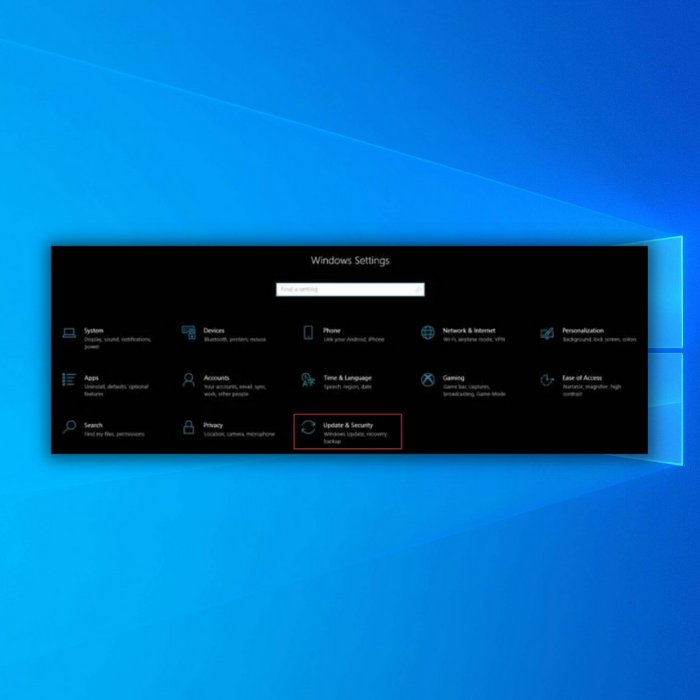
4. корак. Затим кликните на картицу Виндовс Упдате у бочном менију.
5. корак. На крају, Виндовсаутоматски ће проверити да ли има ажурирања на вашем оперативном систему. Пратите упутства на екрану да бисте ажурирали на најновију верзију Виндовс-а.
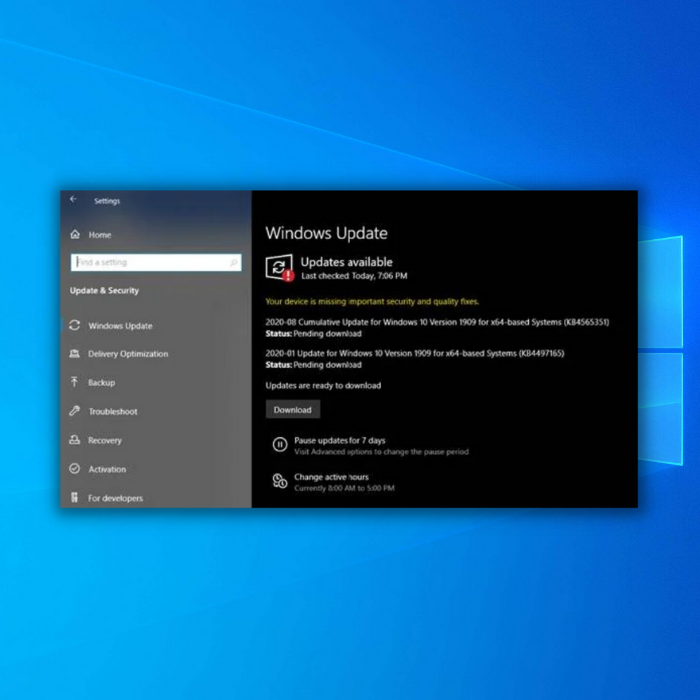
Након ажурирања Виндовс-а, поново покрените рачунар и покушајте да покренете Минецрафт преко Минецрафт покретача да бисте видели да ли ће се грешка која не реагује и даље појавити на игру.
Метод 3: Покрените Минецрафт као администратор
Ако добијете грешку Минецрафт не реагује на рачунару и одмах се замрзне, игри можда недостају одређене дозволе на вашем оперативном систему, што узрокује проблем.
Да бисте ово решили, можете покушати да покренете Минецрафт покретач као администратор да бисте заобишли сва ограничења која је Виндовс поставио у игри.
Погледајте корак по корак водич испод.
Корак 1. На рачунару идите на радну површину и пронађите пречицу Минецрафт покретача.
Корак 2. Десно- кликните на икону Минецрафт и кликните на Покрени као администратор.
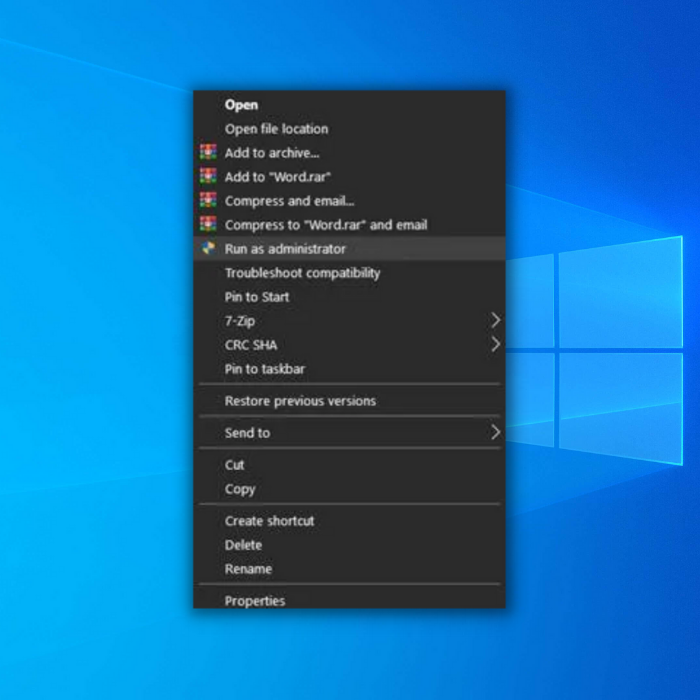
Корак 3. На крају, када се појави упит, притисните Да да бисте покренули овај програм као администратор.
Да бисте трајно покренули Минецрафт као администратор, пратите ове кораке:
Корак 1. Кликните десним тастером миша на икону Минецрафт покретача и изаберите својства
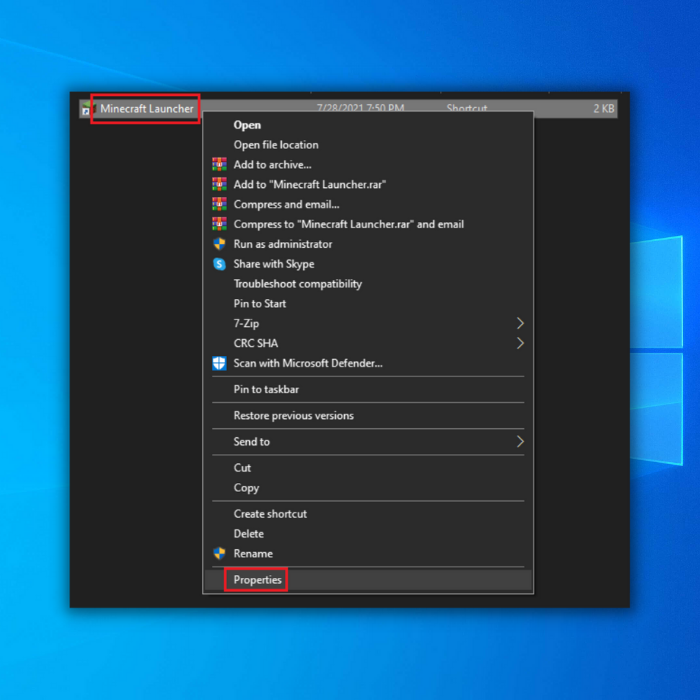
Корак 2. Кликните на Компатибилност и означите Покрени овај програм као администратор и кликните на Аппли.

Корак 3. Затворите прозор кликом на ОК.
Након тога, отворите Минецрафт покретач да видитеако би Минецрафт наставио да се покреће без икаквих проблема. Међутим, ако се Минецрафт и даље замрзне и уђе у стање нереаговања, можете да пређете на следећи метод у наставку.
Погледајте: Како да поправите Дисцорд који се не отвара
Метод 4: Ажурирајте своје видео драјвере
Баш као и свака игра, Минецрафт такође захтева да ваш рачунар има исправну графичку картицу да би игра радила глатко и исправно на вашем систему. Међутим, могуће је да је ваш графички драјвер тренутно застарео или је оштећен и није правилно инсталиран.
Да бисте ово решили, можете покушати да ажурирате свој графички драјвер да бисте решили проблем са замрзавањем Минецрафт-а.
Корак 1. На рачунару притисните Виндовс тастер + С и потражите Управљач уређајима у оквиру за дијалог и притисните ентер.
Корак 2. Након тога , кликните на Отвори да бисте покренули Виндовс Девице Манагер.
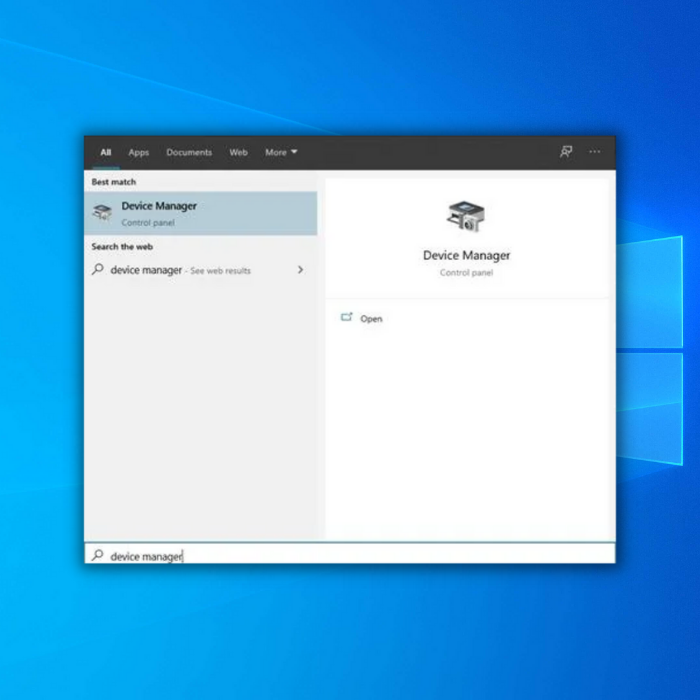
Корак 3. Сада, унутар Девице Манагера, кликните на Дисплаи Адаптерс да бисте га проширили и приказали управљачки програм ваше графичке картице.
Корак 4. Кликните десним тастером миша на своју графичку картицу и изаберите Ажурирај драјвер да бисте започели ажурирање управљачког програма за графичку картицу. Пратите упутства на екрану да бисте вас водили кроз процес.
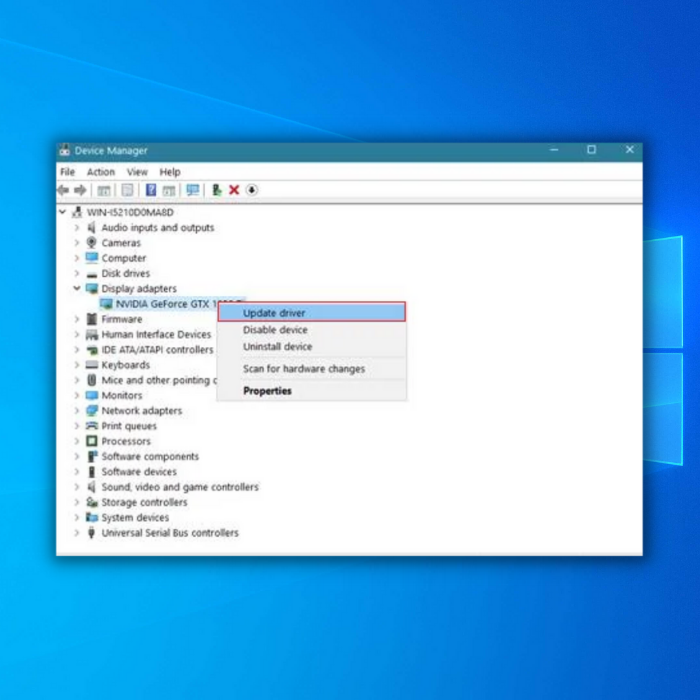
Након ажурирања драјвера графичке картице, поново покрените рачунар и још једном отворите Минецрафт покретач да видите да ли је грешка Минецрафт не реагује исправљена .
Метод 5: Онемогућите све модове на Минецрафт-у
Штачини Минецрафт тако популарним је библиотека модова које можете користити у игри. Можете бирати између стотина модова које су креирали други корисници које можете играти са својим пријатељима или другим играчима на мрежи.
Међутим, постоје тренуци када ови модови не функционишу како треба и могу изазвати проблеме на вашем рачунару јер су их креирали други корисници, а не стварни Минецрафт програмери.
Ако Минецрафт не реагује проблем се појавио након инсталирања модова у игри, оно што можете да урадите је да деинсталирате те модове или преместите фасциклу модова у фасцикли Минецрафт на другу локацију јер то може бити узрок грешке на Минецрафт-у.
Након уклањања модова из игре, поново покрените рачунар и покушајте да покренете Минецрафт да бисте видели да ли је проблем већ решен.
Метод 6: Поново инсталирајте Минецрафт
Сада, ако ниједна од метода није функционисала у решавању проблема са Минецрафт-ом. Оно што вам предлажемо је да поново инсталирате стварну игру на свом рачунару. Могуће је да су неки од његових фајлова оштећени док сте инсталирали модове или док сте ажурирали игру.
Да бисте поново инсталирали Минецрафт, следите доле наведене кораке који ће вас водити кроз процес.
Корак 1. На рачунару притисните Виндовс тастер + С и потражите Цонтрол Панел у оквиру за дијалог и притисните ентер.
Корак 2. Након тога кликните на Отвори да покренете Цонтрол Панел.
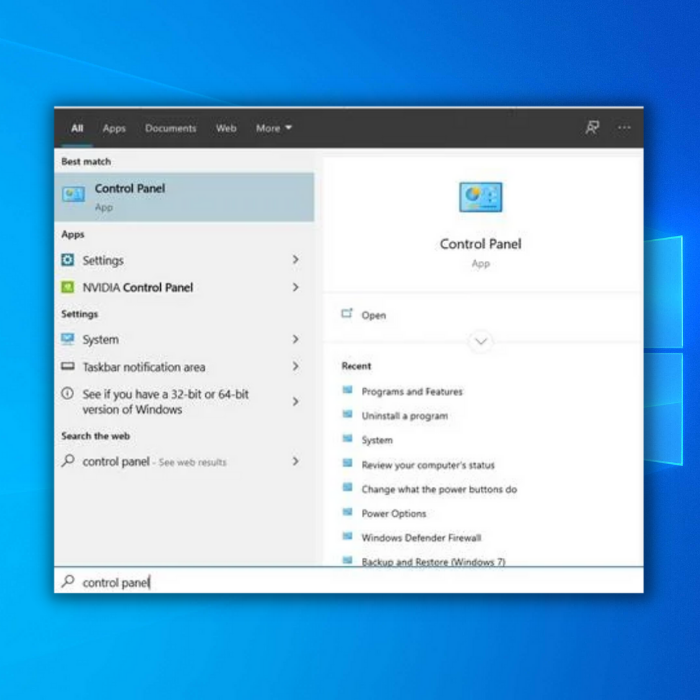
Корак 3. Затим кликните наДеинсталирајте програм са листе подешавања.
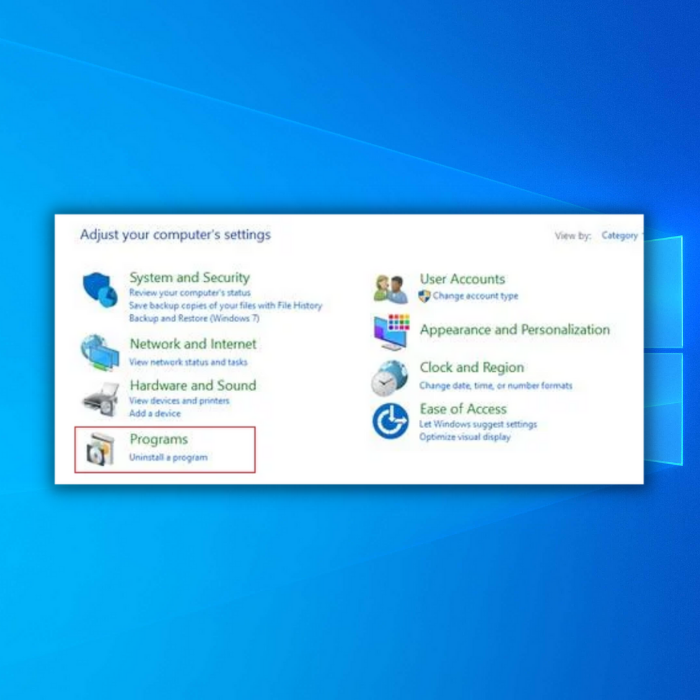
Корак 4. На крају, пронађите Минецрафт са листе програма инсталираних на вашем рачунару и кликните десним тастером миша на њега и изаберите Деинсталирај . Пратите упутства на екрану да деинсталирате Минецрафт на свом рачунару.
Метод 7: Онемогућите Дисцорд Оверлаи
Постојали су извештаји од Минецрафт играча да су успели да реше свој Минецрафт проблем након што су били у могућности да онемогуће Дисцорд прекривач. Ако горе наведени кораци нису успели, предлажемо да покушате да пратите наш водич о томе како можете да онемогућите дисцорд прекривање.
Корак 1. Отворите апликацију Дисцорд и кликните на дугме Корисничка подешавања које се налази одмах поред вашег корисничког имена.
Корак 2. Кликните на опцију Гаме Оверлаи у левом окну и поништите избор опције Омогући преклапање у игри.
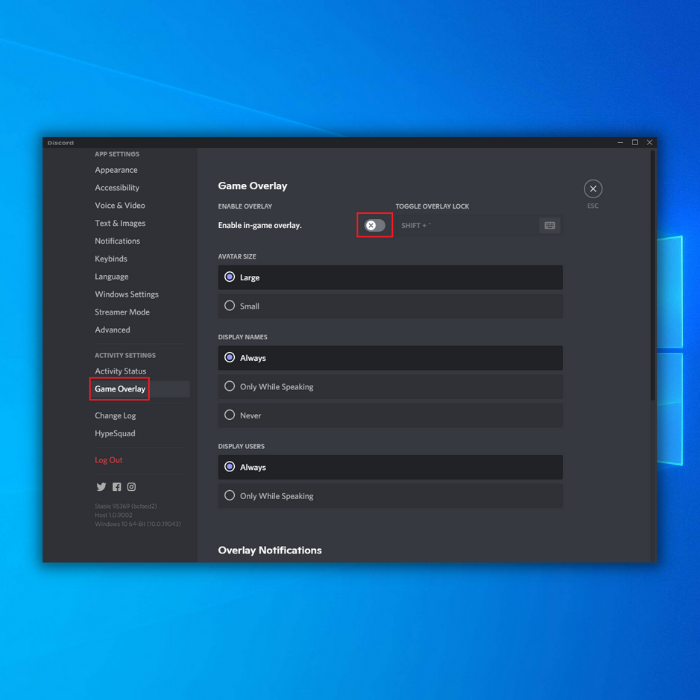
Корак 3. Отворите Минецрафт покретач и потврдите да ли је проблем коначно решен.
Можда ће вам се допасти и следеће:
- Како да отворим Стеам фасциклу са снимцима екрана
- Не могу да се повежем на Минецрафт сервер
Сада поново преузмите Минецрафт на рачунар и покушајте поново да покренете игру преко Минецрафт покретача да бисте погледајте да ли се проблем и даље јавља на вашем рачунару.

